网友娇艳提问:苹果手机中将录屏功能打开的具体操作步骤为
苹果手机今年新推出的录屏功能,真的是方便有实用,本期带来的教程内容就是苹果手机中将录屏功能打开的具体操作步骤。

1、首先需要到设置中将录屏功能添加到控制中心,打开“设置--控制中心”,点击“自定控制”;
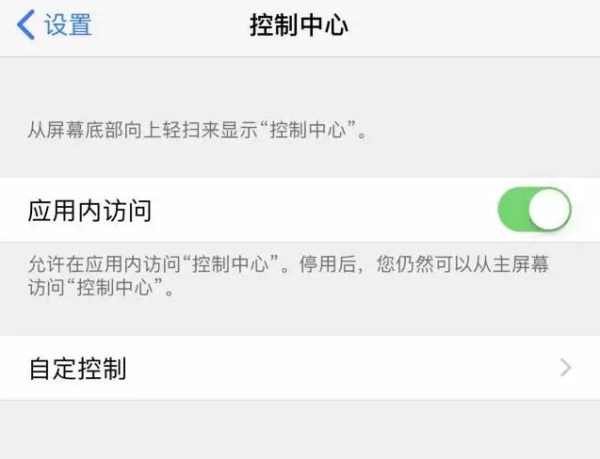
2、在自定义控制中,点击“屏幕录制”前面的加号,将其添加到控制中心中。
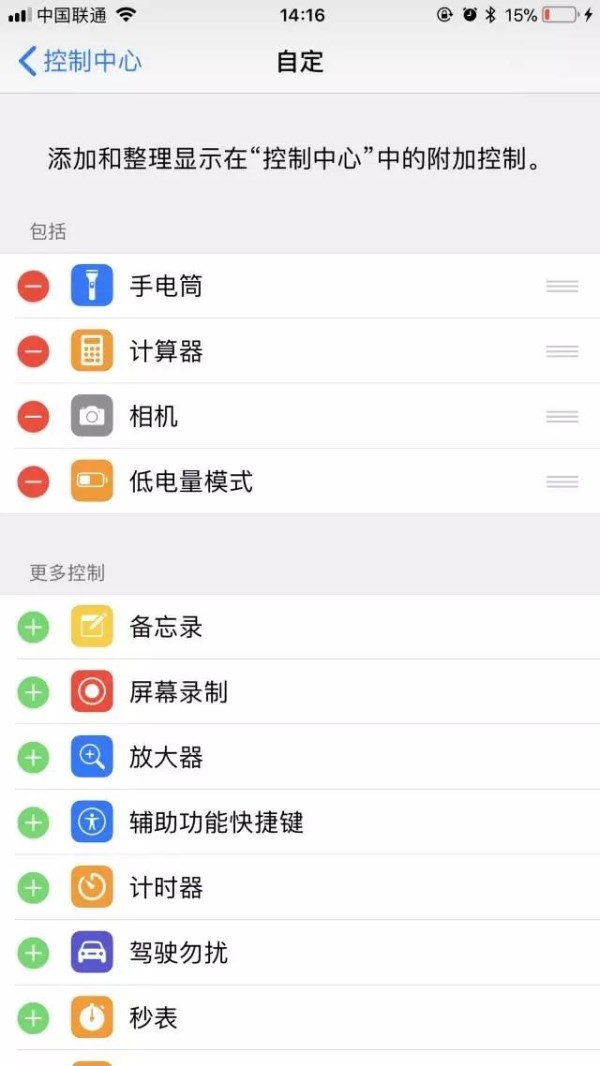
3、“屏幕录制”功能增加完成后,上滑进入“控制中心”,如下图所示:一个圆点的就是录屏功能。
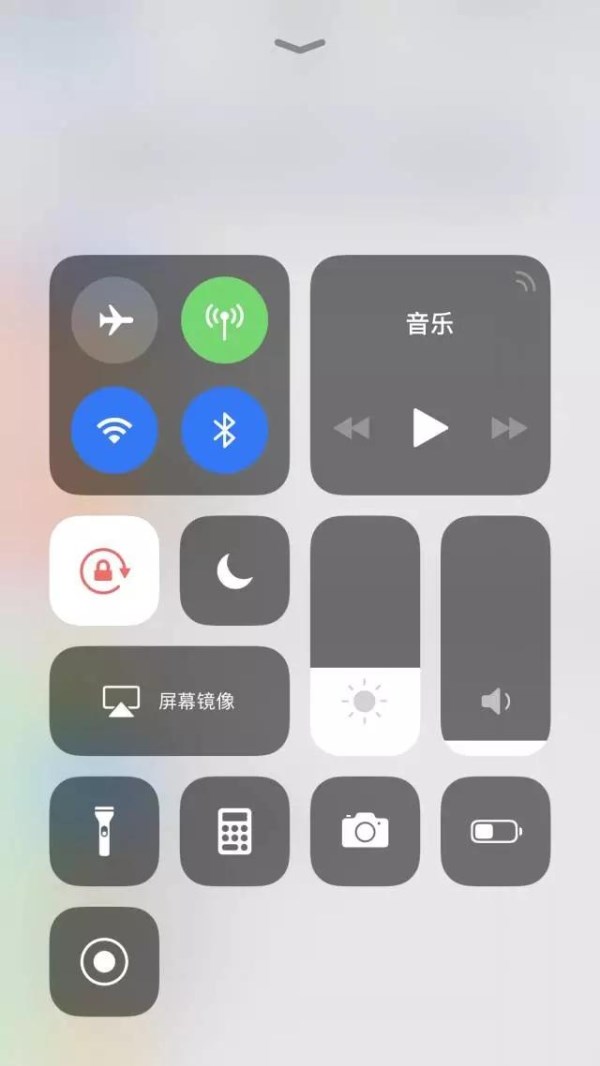
4、在控制中心点击“录屏”图标,三秒后将开启录制屏幕,录制完成后点击红色状态栏任意位置 或 上滑控制中心再次点击录屏 可停止录制,录制的图片步骤将保存到相册中;
根据上文讲解的苹果手机中将录屏功能打开的具体操作步骤,你们自己也赶快去打开吧!




